Audacity 是一款广受欢迎的数字音频编辑和录音工具,其开发历史可追溯至 1999 年。在互联网发展初期,该应用在音乐爱好者中迅速走红。然而,该应用也容易出现各种错误,其中之一就是 Audacity 延迟错误。此错误源于 Audacity 应用在音频输入和输出方面存在的滞后现象。本文将探讨 Audacity 应用及其用途,同时也会深入研究 Audacity 延迟校正错误以及如何在 Audacity 中修复延迟问题。

如何在 Windows 10 中解决 Audacity 的延迟问题
Audacity 于 1999 年首次面世,是最早且最受欢迎的音频编辑工具之一。该应用程序为用户提供了一系列功能,帮助他们编辑、创作和发布高质量的音频文件,包括录音和编辑等功能。然而,Audacity 应用本身并不支持 VST 插件。在深入探讨如何修复 Audacity 应用程序中的延迟问题之前,我们先快速了解一下该应用为用户提供的一些独特功能。
Audacity 应用有哪些独特之处?
Audacity 音频编辑器为用户提供了大量的音频编辑和修改功能。以下列出了该应用程序的一些主要功能:
-
录音与回放:用户可以使用 Audacity 应用录制音频文件,该应用提供定时录音、MIDI 播放和定点录音等功能。
-
编辑功能:Audacity 应用提供了全面的编辑功能,例如剪切、复制和粘贴等。单轨编辑、无损和有损效果处理、幅度包络编辑、变速选项等都是 Audacity 应用提供的核心编辑功能。
-
数字效果和插件:Audacity 应用支持 LADSPA、VST 和 Nyquist 插件。降噪、人声消除和音高调整等都是重要的数字效果功能。
-
跨平台操作:Audacity 应用可以在所有主流操作系统上运行并提供支持,包括 Windows、macOS 和类 Unix 操作系统。
什么是 Audacity 延迟校正错误?
Audacity 延迟错误是一个困扰大量用户的常见问题。此错误通常与应用程序音频输入和输出的滞后现象有关。当用户尝试在 Audacity 应用中收听已编辑的音频时,可能会遇到此错误。以下是有关此问题的更多信息:
- 用户反映接收到的声音存在延迟。
- 延迟通常在 15 到 30 毫秒之间。尽管延迟时间很短,但足以导致音频文件同步出现严重问题。
- 有时,错误会在最终音频生成之前被忽略。许多用户都在寻求解决 Audacity 应用中延迟问题的方法。
有多种方法可以修复此错误,例如使用“生成”和“单声道”功能。在接下来的章节中,我们将探讨一些解决 Audacity 应用延迟问题的方法。
Audacity 应用中的延迟错误会给用户带来不便,严重影响音频文件的编辑和发布。许多用户都想知道如何解决 Audacity 应用中的延迟问题。其实,有几种方法可以解决和修复此问题。其中一种简单的方法是使用各种内置工具来调整应用程序的设置,例如更改应用程序属性、“生成”工具和“单声道”工具。
接下来的教程中,我们将深入探讨这个 Audacity 错误和延迟问题,同时也会介绍在 Audacity 中修复延迟的具体方法。
方法 1:更新 Audacity 应用
有时候,当您没有使用最新版本时,可能会出现 Audacity 校正错误。更新 Audacity 可以解决此问题。
1. 打开 Audacity 应用程序,点击“帮助”,然后点击“检查更新…”选项。
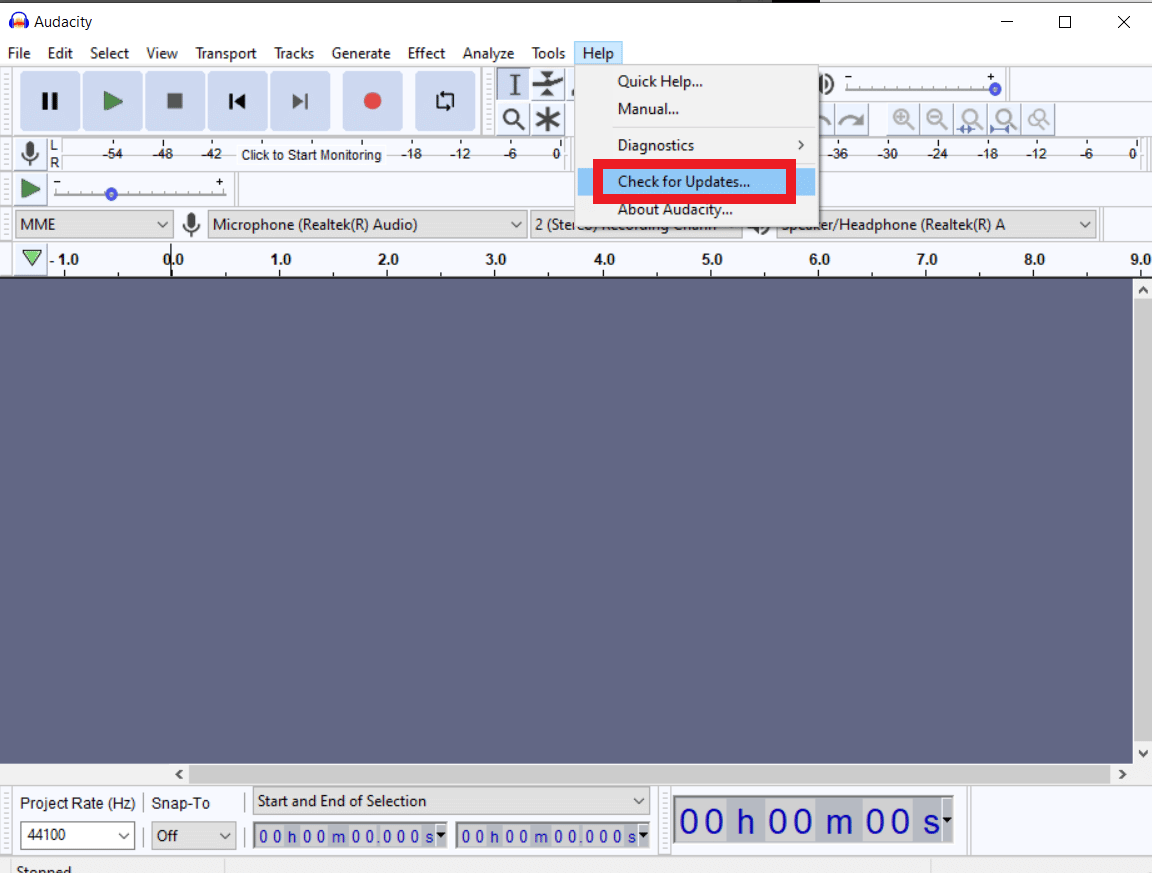
2. 点击“安装更新”。
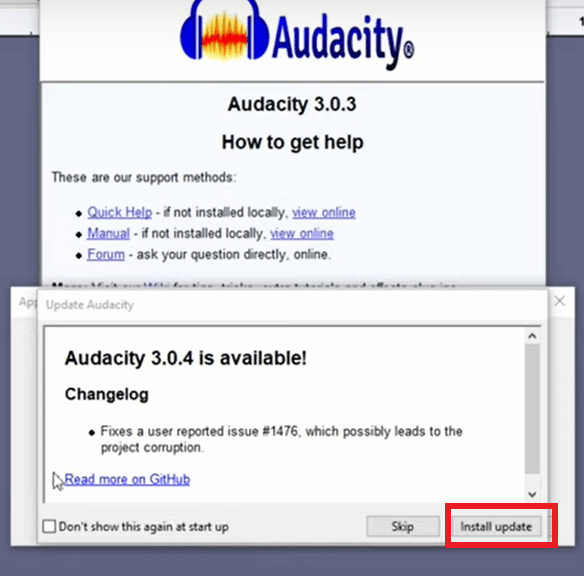
方法 2:更改应用程序首选项
解决 Audacity 延迟问题的一个方法是更改应用程序的首选项。
1. 在“开始”搜索菜单中,输入“Audacity”并点击“打开”。
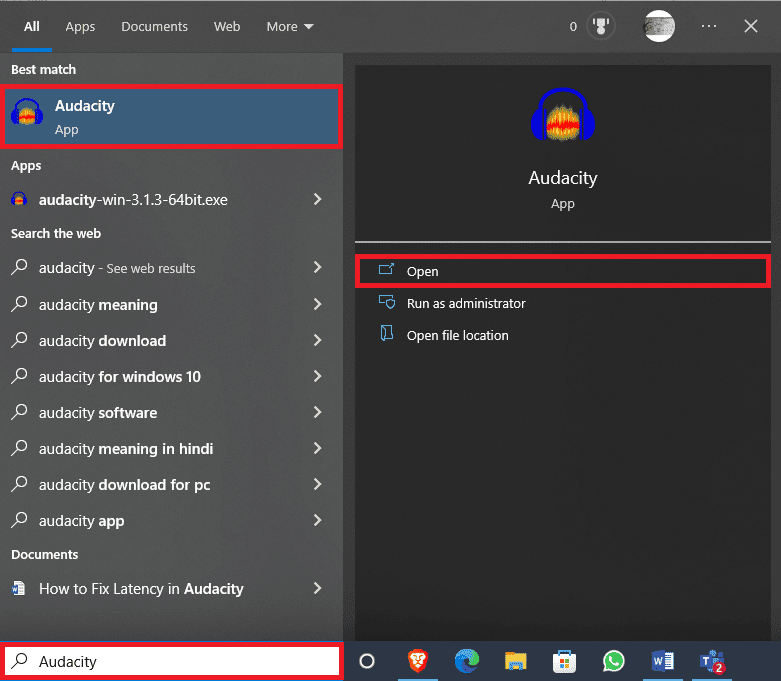
2. 前往“编辑”选项卡,点击“首选项…”。
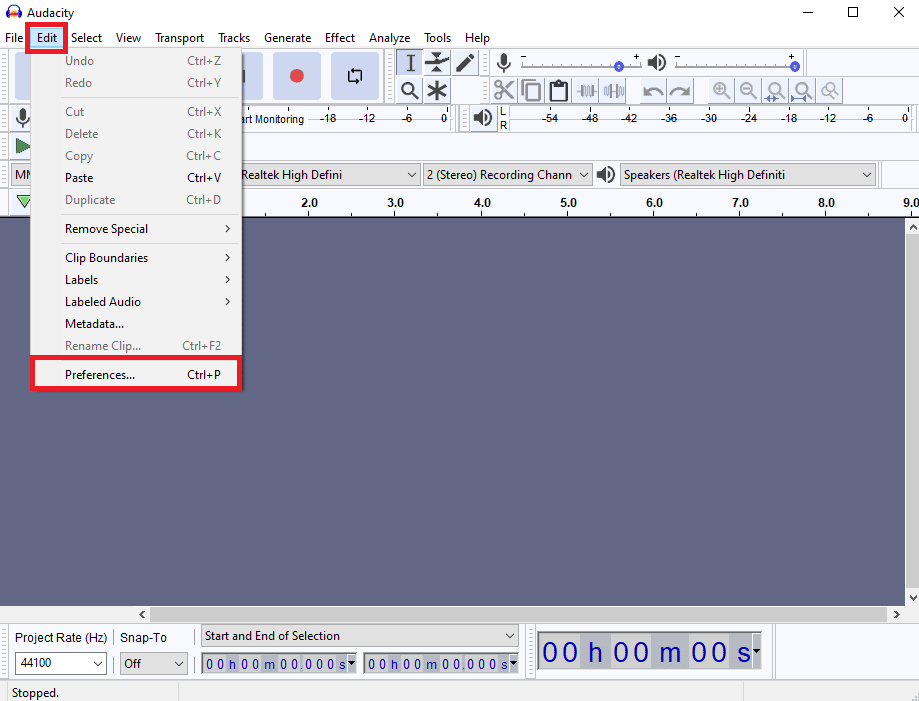
3. 在“设备”选项中找到“延迟补偿”。
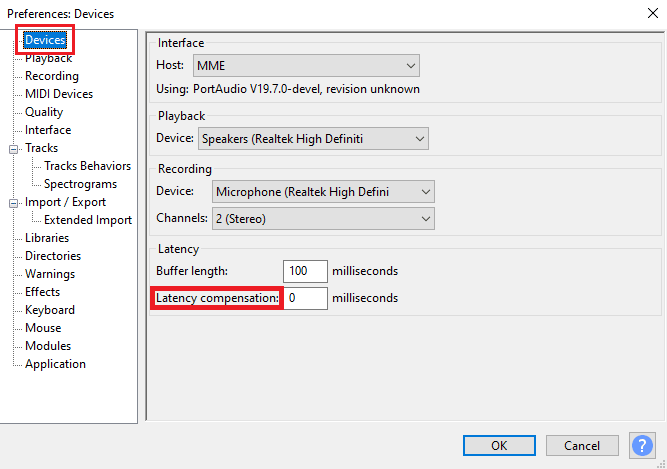
4. 将“延迟补偿”设置为 0 毫秒。
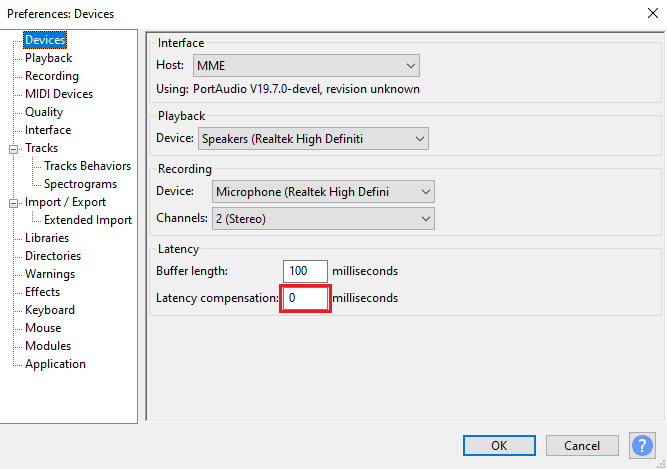
5. 点击“确定”保存更改。
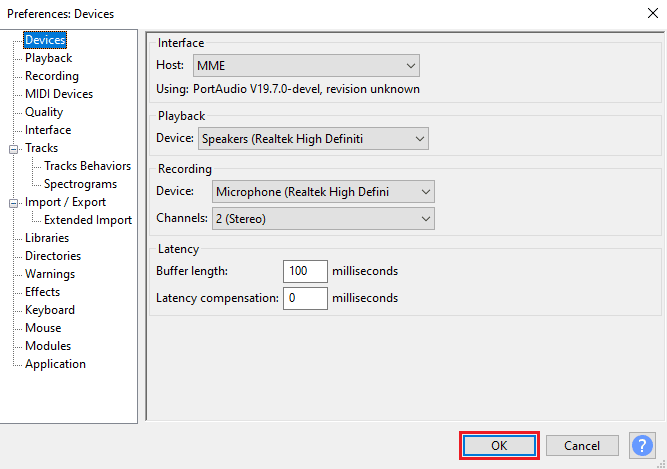
6. 前往“生成”选项卡,点击“节拍轨道…”
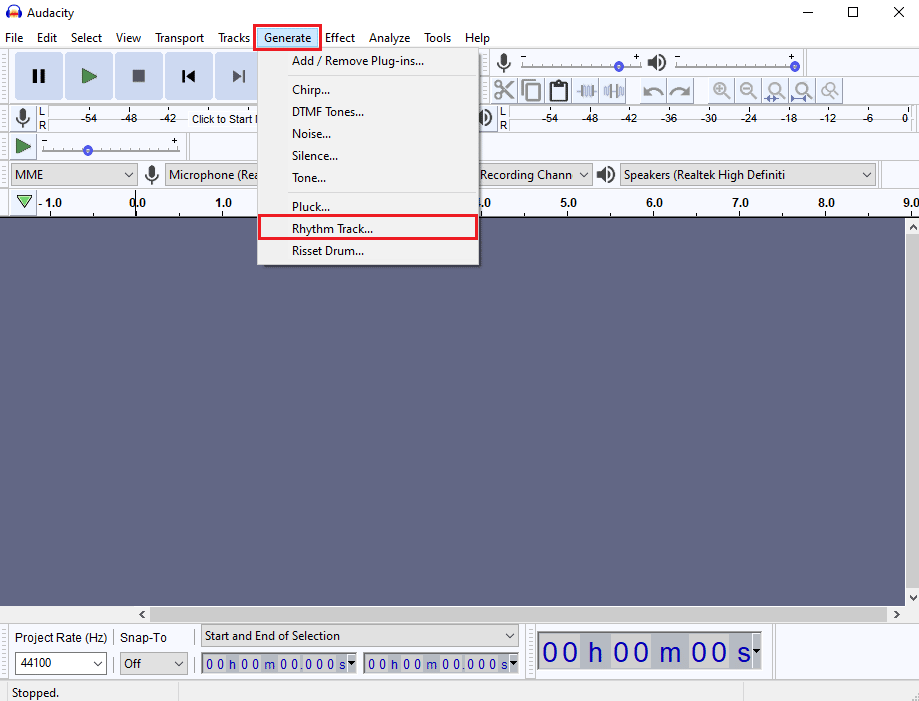
7. 在“节拍轨道”对话框中,保持默认设置不变,然后点击“确定”以生成节拍轨道。
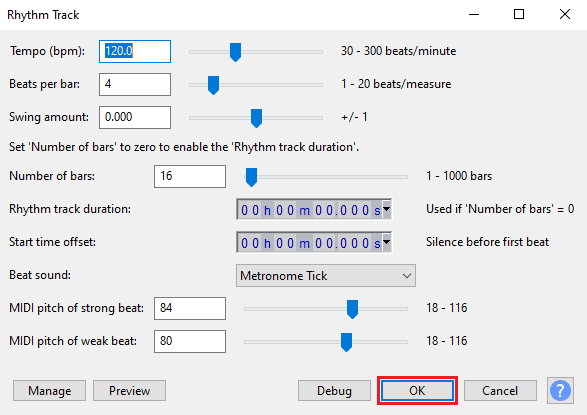
注意:建议佩戴耳机以获得清晰的音频输出。
8. 点击“录制”按钮以录制节拍轨道。
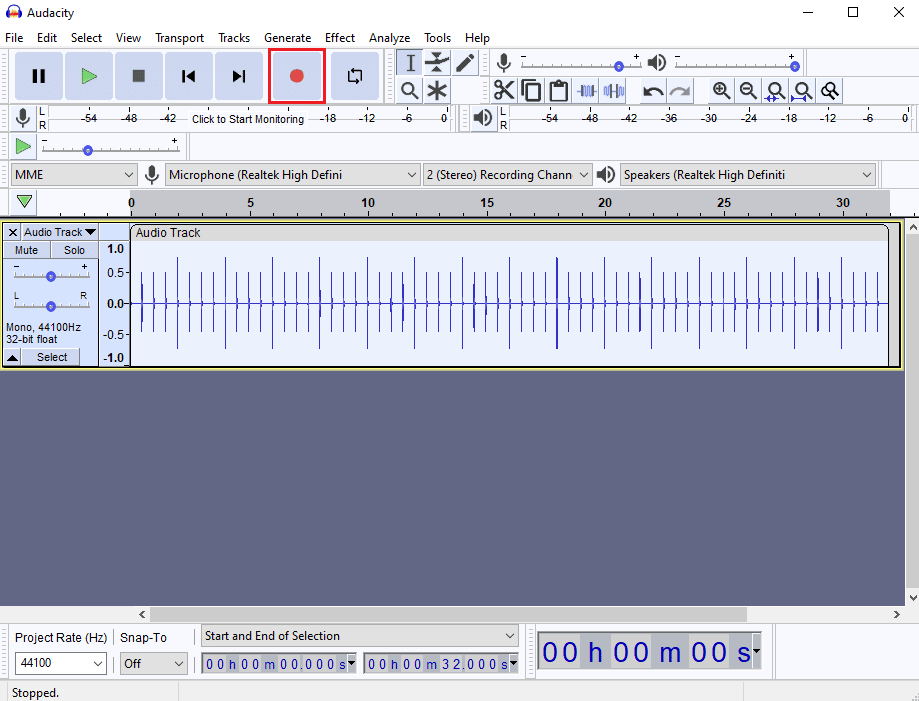
9. 前往“轨道”选项卡,点击“添加新轨道”,然后点击“单声道轨道”。
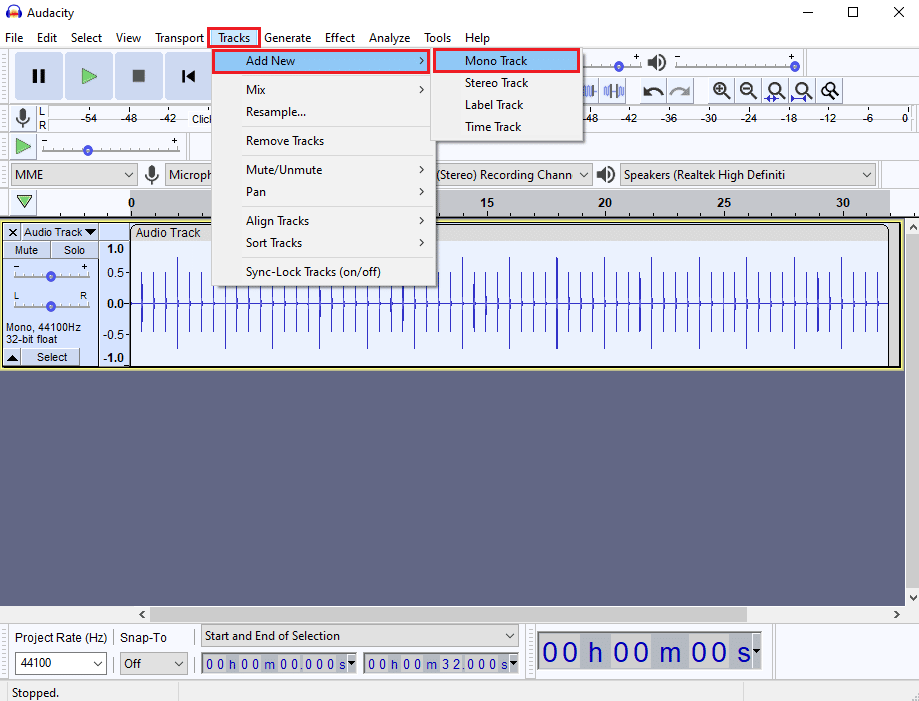
10. 点击“录制”按钮开始录制单声道轨道,然后点击“停止”按钮停止录制。
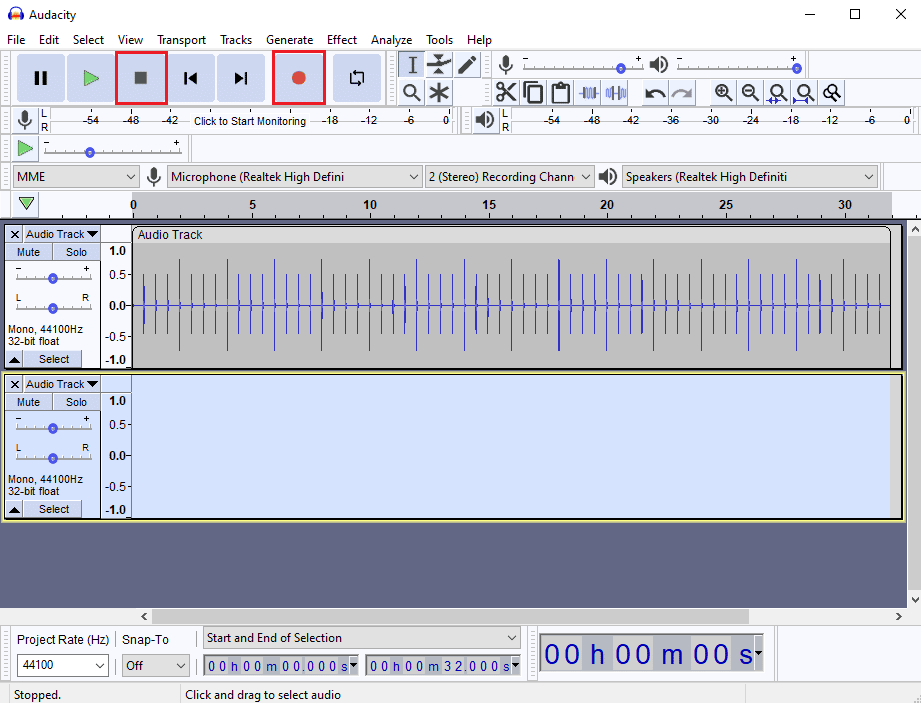
11. 由于您无法用肉眼看到音频延迟,请点击“放大”按钮仔细查看音轨。
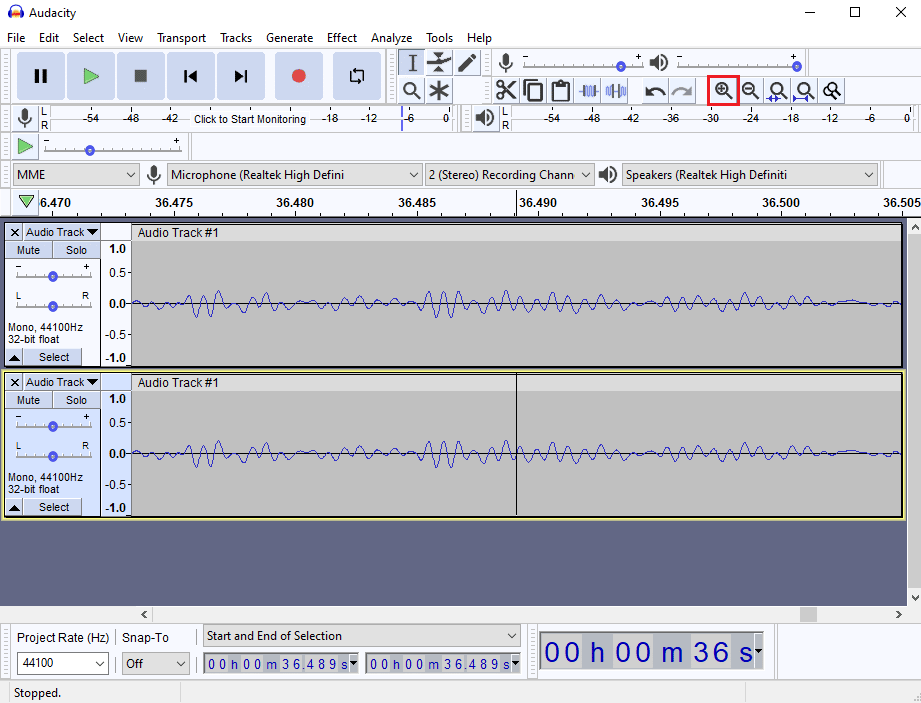
12. 在选中的起始点和结束点处,您可以看到音频的延迟时间。
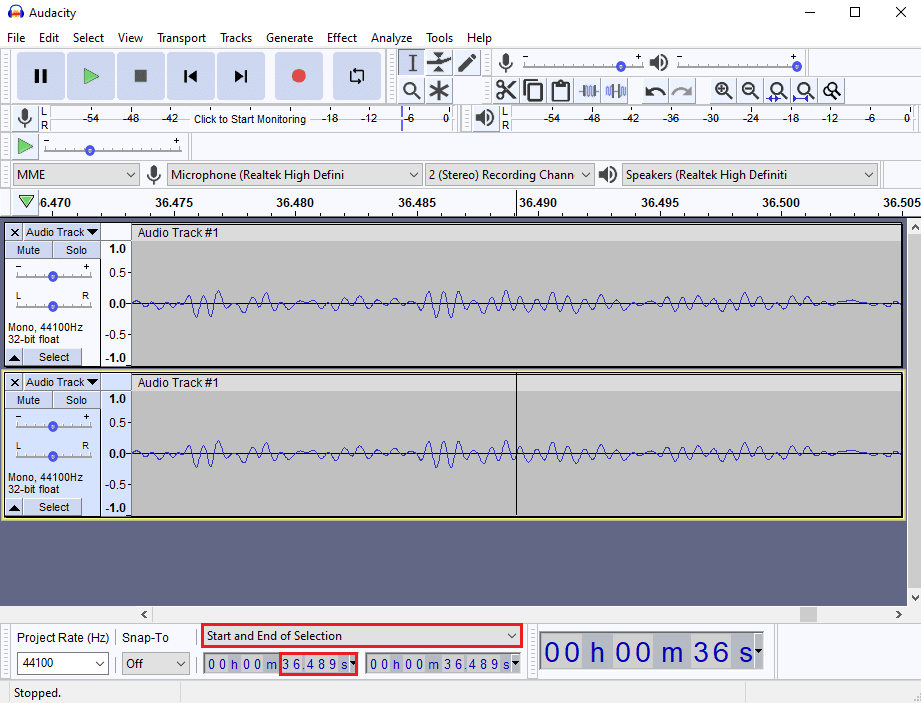
13. 同时按下 Ctrl + P 键打开“首选项”窗口。
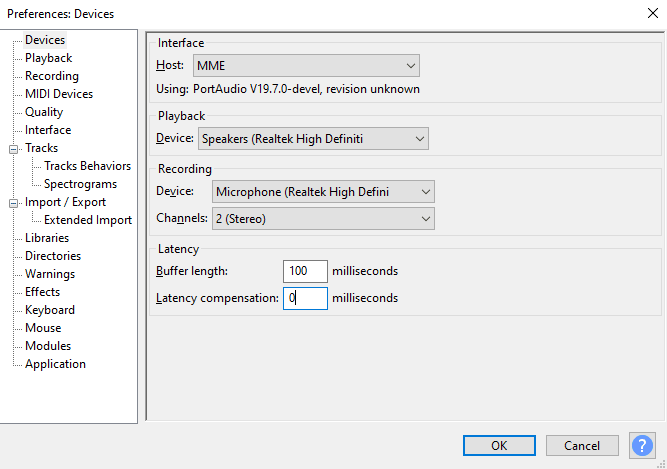
14. 在延迟首选项中,更新时间延迟并点击“确定”保存更改。
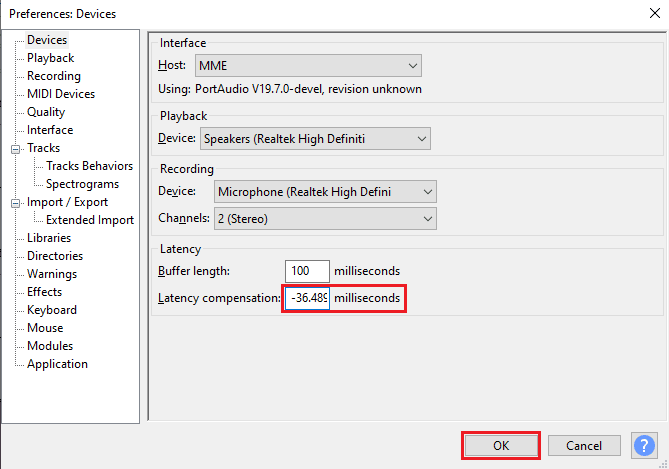
15. 按照步骤 9 添加新的单声道轨道。
录制音频并检查延迟问题是否已解决。
方法 3:重新安装 Audacity 应用程序
有时候,简单地卸载并重新安装应用程序就可以解决 Audacity 的延迟问题。
1. 同时按下 Windows + I 键打开“设置”。
2. 点击“应用程序”设置。
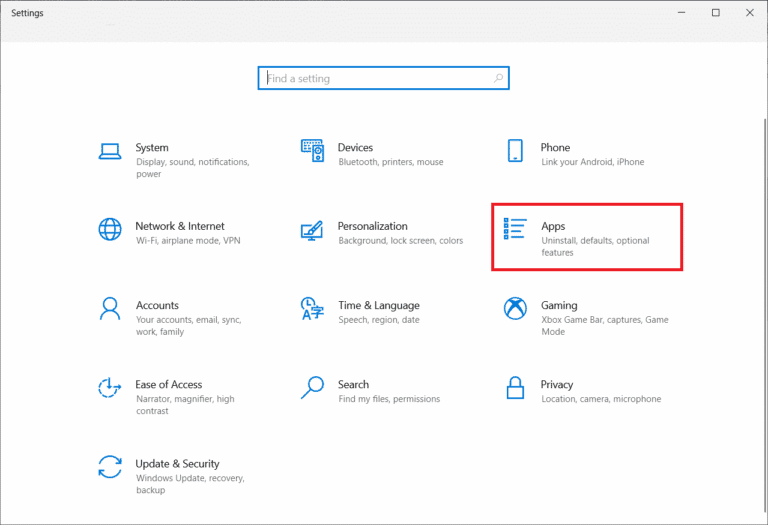
3. 在应用程序列表中找到 Audacity,点击它,然后选择“卸载”。
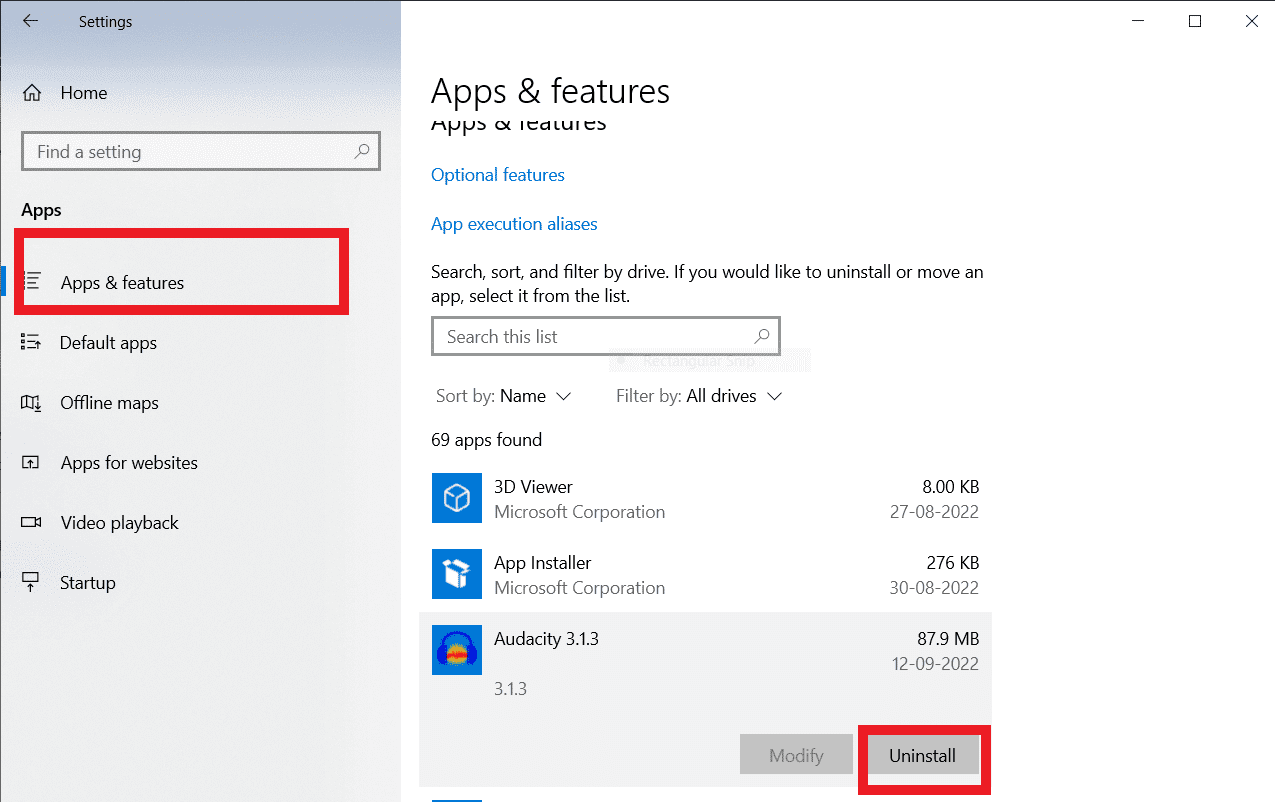
4. 如果出现任何提示信息,请确认卸载。完成后,重新启动电脑。
5. 前往 Audacity 下载页面,然后在下载部分中选择“Windows”选项。
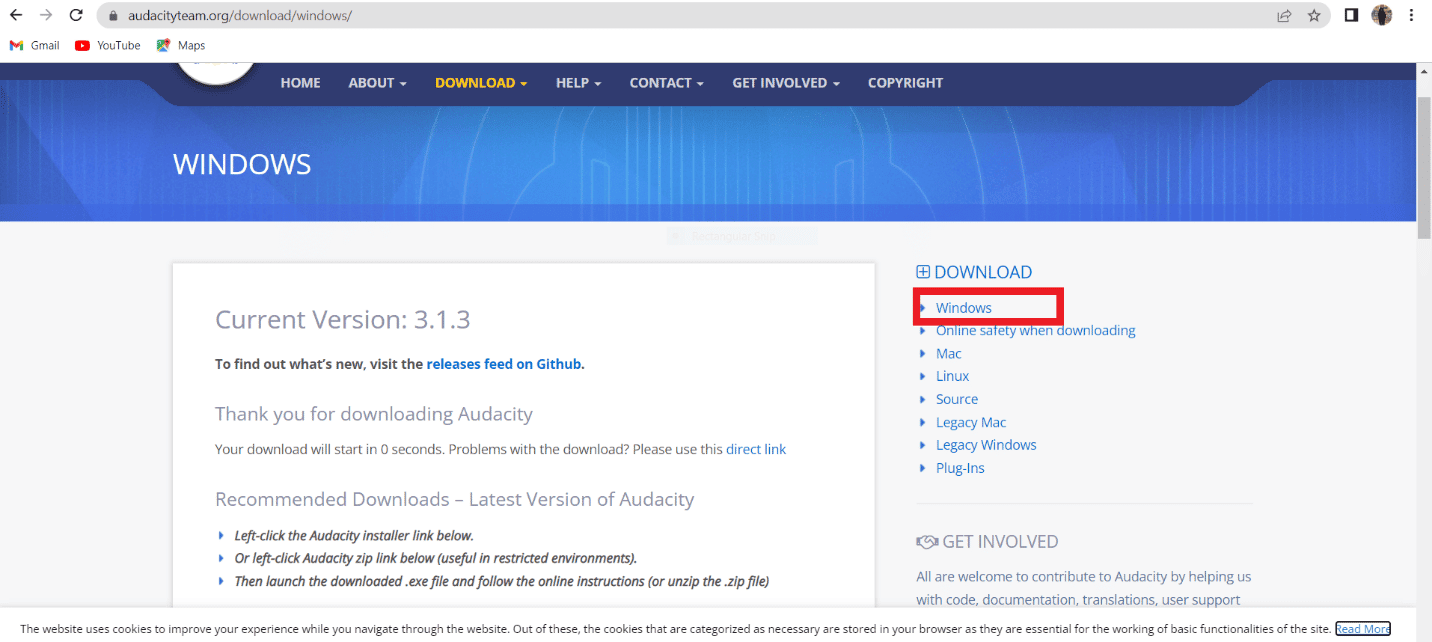
6. 在系统文件资源管理器应用中,前往“我的下载”并运行“audacity-win-3.1.3.64bit”文件。

7. 按照屏幕上的指示在系统中安装 Audacity。
一旦 Audacity 安装完成,启动它并打开您的帐户,以最终解决 Audacity 中的延迟问题。
常见问题解答 (FAQ)
Q1。 Audacity 应用程序的用途是什么?
答。 Audacity 是一款流行的音频编辑器,该应用程序是一个离线工具,也是最早的音频编辑器之一。Audacity 应用程序提供了大量编辑和制作音频文件的功能。
Q2。 是什么导致 Audacity 应用程序中的延迟错误?
答。 延迟错误会导致 Audacity 录音出现滞后;这是一个常见错误,可以通过更改应用程序的首选项来修复。
Q3。 Audacity 应用程序如何工作?
答。 Audacity 是一款流行的音频编辑器,可以录制和编辑音频文件。该应用在作曲家中广受欢迎。
***
希望本教程对您有所帮助,让您了解如何解决 Audacity 中的延迟问题。欢迎您告诉我们这些方法是否有效。如果您有任何建议或疑问,请在评论区留言。